12 dicas para economizar bateria no iPhone e iPad
Bateria do iPhone está indo embora muito rápido? Existem várias alternativas além de ativar o modo de economia de energia
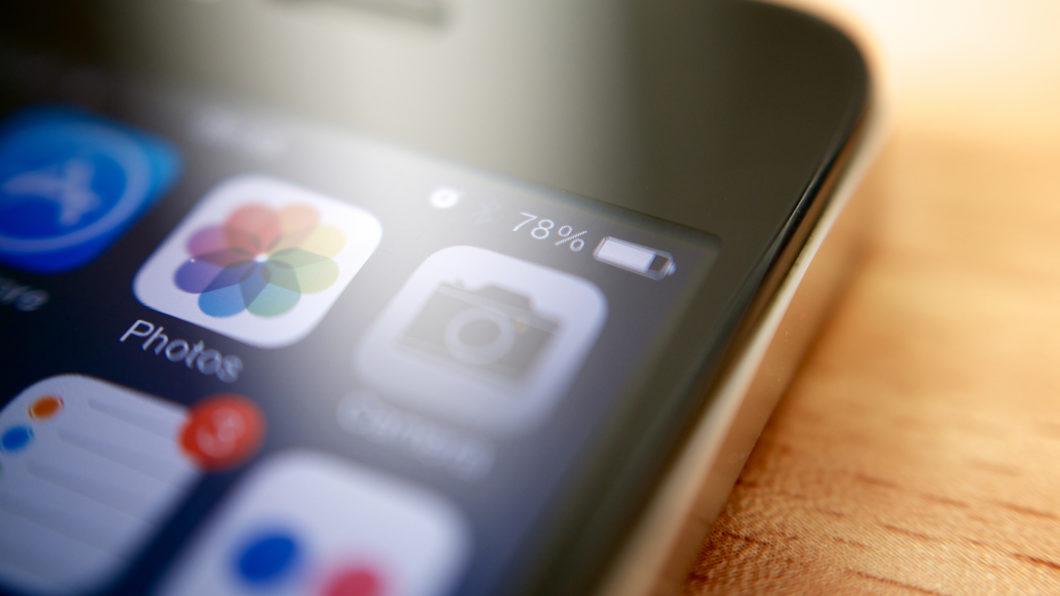
Bateria do iPhone está indo embora muito rápido? Existem várias alternativas além de ativar o modo de economia de energia
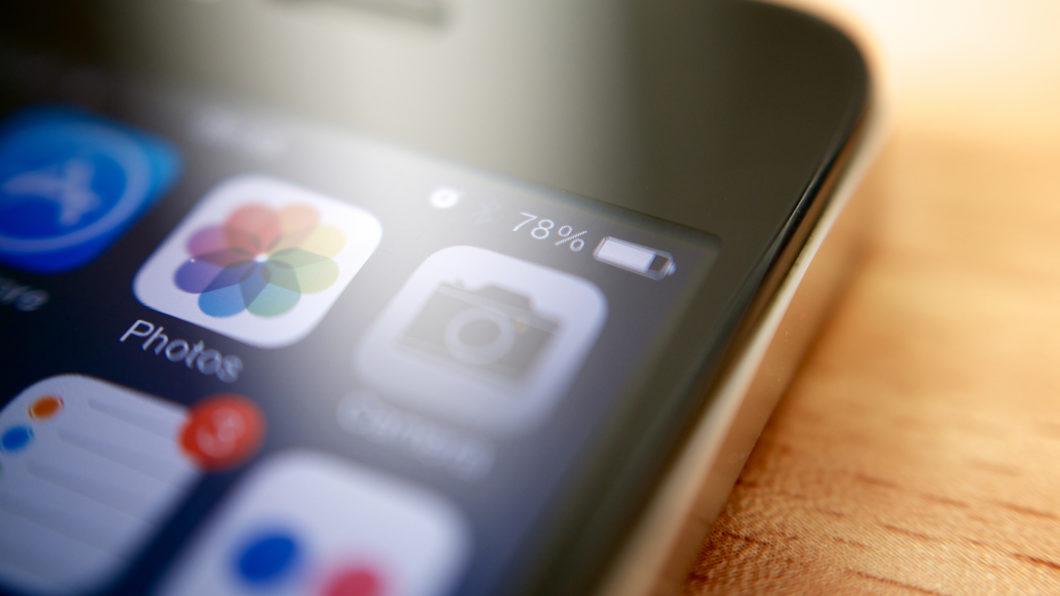
A bateria do seu celular está acabando muito rápido? O iOS oferece ótimas alternativas para economizar a energia do seu iPhone (ou iPad) para quando você precisar. Na lista abaixo, você verá nove dicas para fazer com que a bateria do seu smartphone dure mais.
Pode parecer óbvio, mas esse recurso é bem eficiente. Ele se chama Modo de Pouca Energia e faz com que o iPhone, bem, economize energia. Está disponível em Ajustes > Bateria.
Esse modo reduz o próprio consumo de energia do aparelho, como o brilho da tela, animações do sistema, reduz a verificação periódica de e-mails, função “E aí Siri”, atualizações em segundo plano e as transferências automáticas da App Store. Fique atento para os aplicativos que você mais usa para não perder nenhuma novidade.
Ah, e claro: outro modo eficiente de economizar bateria é pelo psicológico. Quando você ativa a porcentagem da bateria, consegue ver exatamente quanto está faltando para a energia do seu iPhone acabar. Instruções no post.
Uma das coisas que mais gasta bateria em qualquer eletrônico é a tela. E, com isso, a luminosidade que ela gera. Se você não precisa de uma tela tão brilhante, diminua o brilho do seu iPhone para economizar bateria. Ah, e é bom desativar o brilho automático também: ao checar periodicamente as condições de luz para ajustar o brilho, o iPhone também gasta bateria.
Para entrar nessas configurações, vá em Ajustes > Tela e Brilho.
Também em Tela e Brilho, confira a opção de Bloqueio Automático para ver em quanto tempo a tela do iPhone está desligando sozinha. Se você não vai usar mais o celular ou ele vai ficar ocioso por um tempo, desligue a tela para economizar bateria.
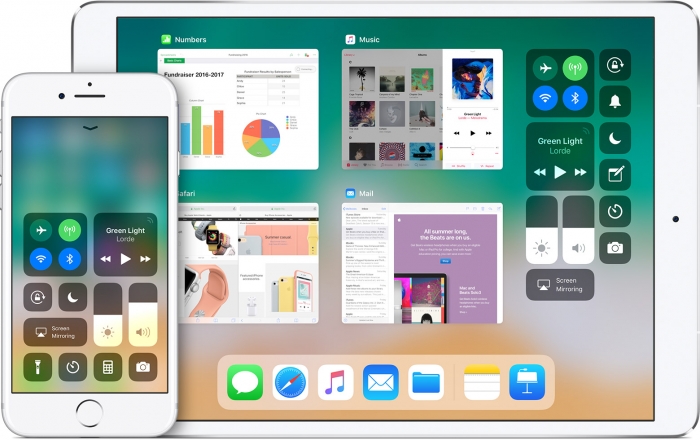
Algumas configurações do seu iPhone são atualizadas em segundo plano, mesmo que você não esteja usando. Como exemplo, o Wi-Fi, Bluetooth e AirDrop, que ficam constantemente procurando por conexões ou dispositivos, e até mesmo o 4G/3G, a conexão móvel.
Desative essas conexões puxando a Central de Controle para cima, no caso dos três primeiros, ou, no caso dos dados móveis, indo em Ajustes > Celular (ícone de antena) e desative Dados Celulares. Você também pode desativar os dados celulares direto na Central de Controle, também no ícone de antena.
Sabe aquela animação quando você abre uma pasta ou desbloqueia o celular? Essas transições que são mostradas entre as mudanças de tela ou o efeito de paralaxe dos ícones também gastam bateria. Para desativá-las, entre em Ajustes > Geral > Acessibilidade > Reduzir Movimento e ative a opção de mesmo nome.
Ainda na Central de Controle, existe a opção do modo avião, que desativa, ao mesmo tempo, serviços de voz e dados móveis, Wi-Fi e Bluetooth. Quando a bateria estiver bem baixa e você não precisar usar o celular no momento, aconselho ativar essa opção junto com o Modo de Pouca Energia para aguentar até o limite da sua bateria.
Uma boa opção também pode ser conferir quais são os aplicativos mais gastões, caso você possa evitar usá-los ou até mesmo removê-los do iPhone. Para checar, entre em Ajustes > Bateria e veja os aplicativos que aparecem em Uso da bateria. Há a opção de ver o uso pelas últimas 24 horas ou pelos últimos 7 dias, para uma análise mais precisa.
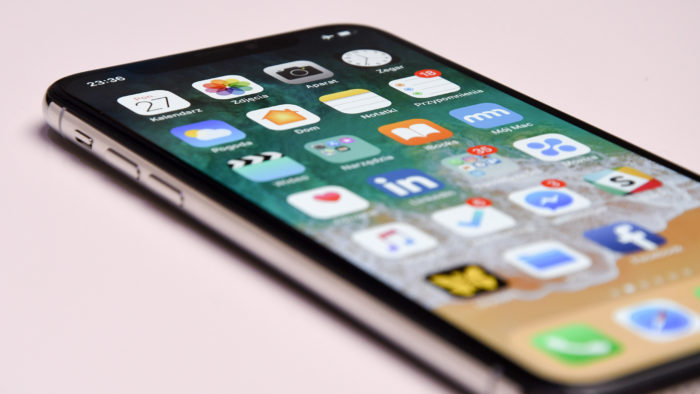
De acordo com os apps que gastam mais bateria, você pode limitar a atualização em segundo plano para cada um. Para fazer isso, entre em Ajustes > Geral > Atualização em 2º Plano. Desative para os apps que você não precisa de notificações ou novidades a cada momento. Isso trará certa melhora na duração da sua bateria.
Também tem como limitar a atualização em 2º plano apenas para Wi-Fi clicando na seta ao lado de Ativo se o seu plano de dados estiver acabando rapidamente; ou desativá-la completamente. Mas cuidado: vale a pena limitar todos os aplicativos de rodarem em segundo plano para ganhar mais autonomia da bateria?
Outra dica para cortar os aplicativos que estão usando muito do seu celular é desativar o acesso à sua localização para aplicativos específicos. Para fazer isso, entre em Ajustes > Privacidade > Serviços de Localização e confira os aplicativos que você deixa usar a sua localização.
Existem três opções: Sempre, Durante Uso e Nunca. A primeira, como o nome indica, deixa com que o aplicativo pegue a sua localização sempre que você quiser. A segunda, apenas enquanto você está usando o aplicativo e, a última, nunca. Também é uma boa ideia desativar os Serviços de Localização temporariamente para reduzir o uso de GPS e economizar bateria.
Ainda no passeio pelos Ajustes, entre em Tela e Brilho e desative o Elevar para Despertar, se houver no seu iPhone. Ele faz com que a tela acenda quando você levanta o celular na altura do peito. É uma adição legal para ver rapidamente as notificações, mas se a sua bateria estiver muito ruim experimente desativá-lo.
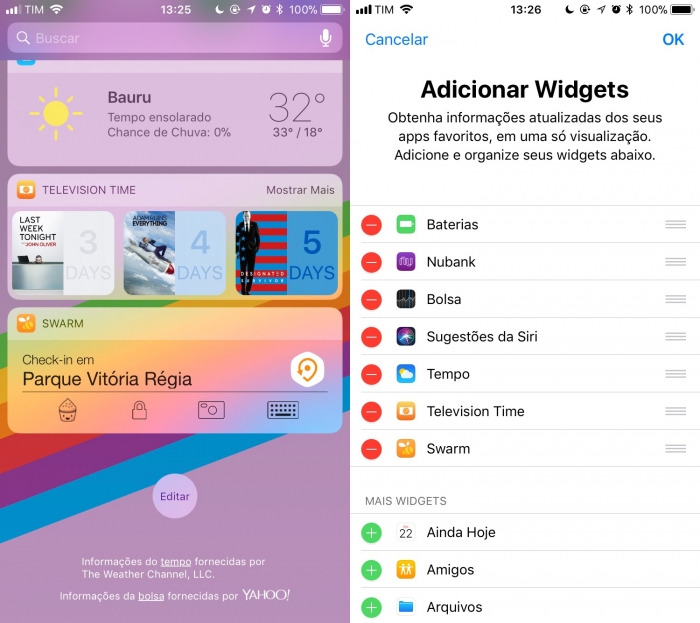
Os widgets podem ser acessados deslizando o dedo da esquerda para a direita a partir da barra de notificações, da tela de bloqueio ou da tela de início. Para puxar e gerar cada informação que você vê por lá, o iOS gasta um pouco de bateria. Considere remover alguns que você não usa rolando até o final e clicando em Editar, como mostra a imagem acima.
Por fim: temperaturas extremas estressam a sua bateria e impedem que ela funcione de uma maneira mais eficiente. A temperatura ótima para o iPhone ou iPad fica entre 0 ºC e 35 ºC, então, se puder, fique dentro desse intervalo.
